PowerPointにアニメーションGIFを追加する方法
ウェブサイトやソーシャルメディアにアクセスして、写真が毎秒自動的に移動するのを見たことがありますか?これらの画像はGIFと呼ばれ(GIFs)ます。GIF(. GIFs)はアニメーション画像です。それらはビデオではなく、音もありません。GIF(GIFs)は主にミームを作成するために使用され、感情のイメージを示します。それらは、最初からビデオから、または単純な画像を使用して作成できます。
PowerPointにアニメーションGIF(Animated GIF)を追加する方法
アニメート(Animate)とは、動きに外観を与えたり、何かを生き生きとさせたりすることです。このチュートリアルでは、走っている犬のGIFをアニメーション化しますが、鳥を追いかけます。
まず、Google、Bing、またはその他の検索エンジンからGIFをダウンロードして、(GIF)ファイル(File)エクスプローラーファイルに保存することをお勧めします。

[挿入]タブで、[(Insert )画像(Pictures)]をクリックします。ドロップダウンメニューで、 [このデバイス(This Device)からこの画像を挿入(Insert this Picture from) ]を選択します。
ファイルエクスプローラ(File Explorer)ウィンドウが表示されます。写真を選択してから、[開く(Open)]を選択します。GIFはPowerPointにあります。

画像の周りの円をドラッグして、 1つまたは複数のGIF(GIFs)を小さくします。(GIF)

[ホーム(Home)]タブに移動します。描画(drawing)カテゴリに図形が表示され、長方形(Rectangle)を選択して、GIFの上に描画します。

長方形(Rectangle)を右クリックして、[最背面へ(Send to Back)]を選択します。長方形(Rectangle)は背面に送信され、GIFは前面に送信されます。
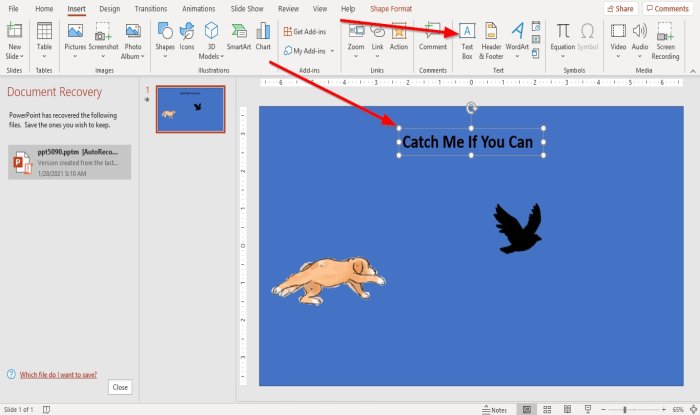
次に、上部に「できればキャッチミー(Catch me if you can)」というラベルのテキストを追加します。テキストを追加するには、 [挿入(Insert)]タブに移動し、ウィンドウの右側にある[テキストボックス(Textbox)]をクリックします。
サイズ(Size)を大きくするか、テキストのフォント(Font)と色(Color)を変更するかを選択できます。

次に、 GIF(GIF)のアニメーションに戻ります。GIFを(GIF)クリック(Click)してから、[アニメーション(Animations)]タブに移動します。[アニメーション]カテゴリで、[(Animation)カスタムパス](Custom Path)が表示されるまで下にスクロールして選択します。

スライドに移動して、カスタムパス(Custom path)を直線で描画します。他の画像でも同じようにします。

画像を再生するには、 [アニメーション]タブの[(Animations)アニメーションペイン](Animation Pane)に移動してクリックします。
スライドの右側にアニメーションペイン(Animation Pane )ウィンドウがポップアップ表示されます。
[アニメーションペイン](Animation Pane)ウィンドウで、[すべて再生(Play All)]を選択して、スライド上のGIFsGIFを再生します。
任意の画像をクリックしてタイミングをカスタマイズできます。次に、アニメーションペイン(Animation Pane)に移動し、画像13(Picture 13)をクリックして、ドロップダウン矢印をクリックし、[タイミング(Timing)]を選択します。
GIF(Gifs)のタイミングをカスタマイズするためのもう1つのオプションは、[タイミング(Timing)]グループの[アニメーション(Animation)]タブの右側にあります。GIFの開始(Start)、時間(Time)、および期間( Duration)をカスタマイズできます。

写真13( Picture 13)のドロップダウン矢印をクリックしてタイミングを選択すると、[カスタムパス](Custom Path) ダイアログ(Dialog)ボックスが表示されます。GIFアニメーションの開始(Start)、遅延(Delay)、継続時間(Duration)、繰り返し(Repeat)の方法を選択できます。

[カスタムパス(Custom Path)]ダイアログボックスの[効果(Effect)]タブで、[設定(Settings)と拡張(Enhancement)]をカスタマイズすることを選択できます。終了したら、[ OK(OK) ]をクリックします。

GIFがアニメーション化されています!
これがお役に立てば幸いです。ご不明な点がございましたら、以下にコメントしてください。
今読んでください(Now read):PowerPointスライドをアニメーションGIFに変換する方法(How to convert PowerPoint Slides to an animated GIF)。
Related posts
PowerPointにアニメーションGIFを挿入する方法
VLC and GIMPを使用してvideo fileからAnimated GIFを作成する方法
GIMPを使用したAnimated GIFのAnimated GIFのEdit FramesのWindows 11/10
Googleの画像をアニメーションGIFに変更する方法
PowerPoint Slidesからアニメーション化されたGIFを作成する方法 - PPTからGIF
PowerPointにPhoto Albumを作成する方法
PowerPoint SlideにCalloutを追加する方法
Convert Word、Google Docsを使用してPDF、Excel Documents
PowerPointにMouseover Text Effectを作成する方法
PowerPoint presentationに転がりクレジットを追加する方法
Word、Excel、PowerPointに保存するためのデフォルトFile Formatを変更する方法
破損したPowerPoint fileを修復する方法
PowerPointが応答していない、凍結、ぶら下がっている、または作業を中止しました
PowerPointでBackgroundを変更する方法
PowerPointでアニメーションpicture frameを作成する方法
PowerPointにDesign Presetまたはテーマを作成する方法
PowerPointにVenn Diagramを作成する方法
PowerPointにTimelineを作成する方法
要素、Content or ObjectsをPowerPoint slideにリンクする方法
PowerPointにPyramidを作成して挿入する方法
